Soạn thảo văn bản trên máy tính đã trở thành một kỹ năng thiết yếu trong thời đại số. Từ việc viết email, soạn thảo báo cáo, đến việc sáng tạo nội dung, việc nắm vững cách sử dụng các công cụ soạn thảo văn bản sẽ giúp bạn làm việc hiệu quả hơn. Bài viết này sẽ hướng dẫn bạn cách soạn thảo văn bản trên máy tính một cách chi tiết và dễ hiểu.
Làm Quen Với Các Công Cụ Soạn Thảo Văn Bản
Có rất nhiều công cụ soạn thảo văn bản trên máy tính, từ những phần mềm đơn giản như Notepad đến những ứng dụng chuyên nghiệp như Microsoft Word. Việc lựa chọn công cụ phù hợp phụ thuộc vào nhu cầu và mục đích sử dụng của bạn. Đối với những công việc đơn giản như ghi chú nhanh, Notepad là một lựa chọn tiện lợi. Tuy nhiên, nếu bạn cần soạn thảo văn bản phức tạp với nhiều định dạng và tính năng, Microsoft Word hoặc Google Docs sẽ là lựa chọn tốt hơn. Bạn cũng có thể tham khảo máy tính bảng 2 trong 1 cho nhu cầu di động.
Các Bước Cơ Bản Để Soạn Thảo Văn Bản
Để soạn thảo văn bản trên máy tính, bạn cần thực hiện các bước cơ bản sau:
- Mở phần mềm soạn thảo: Chọn phần mềm soạn thảo văn bản mà bạn muốn sử dụng.
- Nhập văn bản: Bắt đầu nhập nội dung văn bản của bạn bằng bàn phím.
- Định dạng văn bản: Sử dụng các công cụ định dạng để chỉnh sửa phông chữ, cỡ chữ, màu sắc, căn lề, v.v…
- Lưu văn bản: Lưu lại văn bản của bạn để tránh mất dữ liệu. Bạn nên lưu thường xuyên trong quá trình soạn thảo.
Việc chương trình máy tính được theo các bước logic giúp bạn dễ dàng làm quen và sử dụng thành thạo.
 Các bước soạn thảo văn bản trên máy tính
Các bước soạn thảo văn bản trên máy tính
Nâng Cao Kỹ Năng Soạn Thảo Văn Bản
Sau khi nắm vững các bước cơ bản, bạn có thể nâng cao kỹ năng soạn thảo văn bản của mình bằng cách tìm hiểu thêm về các tính năng nâng cao của phần mềm soạn thảo. Ví dụ, bạn có thể học cách sử dụng các phím tắt, chèn hình ảnh, bảng biểu, tạo mục lục tự động, v.v… Việc gõ máy tính 10 ngón cũng sẽ giúp bạn soạn thảo văn bản nhanh chóng và chính xác hơn. Nếu bạn đang tìm kiếm một thiết bị di động tiện lợi, hãy xem qua máy tính mini cũ giá rẻ.
Sử Dụng Phím Tắt
Phím tắt là một công cụ hữu ích giúp bạn tiết kiệm thời gian khi soạn thảo văn bản. Hãy tìm hiểu và sử dụng các phím tắt thường dùng như Ctrl+C (sao chép), Ctrl+V (dán), Ctrl+S (lưu), v.v…
Chèn Hình Ảnh Và Bảng Biểu
Hình ảnh và bảng biểu giúp minh họa và làm rõ nội dung văn bản của bạn. Học cách chèn và chỉnh sửa hình ảnh, bảng biểu sẽ giúp bài viết của bạn trở nên sinh động và dễ hiểu hơn.
Tạo Mục Lục Tự Động
Đối với những văn bản dài, việc tạo mục lục tự động sẽ giúp người đọc dễ dàng tìm kiếm thông tin. Tìm hiểu cách sử dụng tính năng này sẽ giúp bạn tạo ra những văn bản chuyên nghiệp hơn. Bạn có thể tham khảo thêm về máy tính bảng Surface 3.
Kết Luận
Cách soạn thảo văn bản trên máy tính không hề khó. Bằng việc thực hành thường xuyên và tìm hiểu thêm về các tính năng của phần mềm soạn thảo, bạn sẽ nhanh chóng nắm vững kỹ năng này và áp dụng hiệu quả trong công việc và học tập.
FAQ
- Tôi nên sử dụng phần mềm nào để soạn thảo văn bản?
- Làm thế nào để định dạng văn bản trong Microsoft Word?
- Phím tắt nào thường được sử dụng trong soạn thảo văn bản?
- Làm thế nào để chèn hình ảnh vào văn bản?
- Tôi có thể tạo mục lục tự động như thế nào?
- Làm thế nào để lưu văn bản trên máy tính?
- Tôi nên làm gì nếu máy tính bị lỗi khi đang soạn thảo văn bản?
Mô tả các tình huống thường gặp câu hỏi
Người dùng thường gặp khó khăn khi mới bắt đầu sử dụng các phần mềm soạn thảo văn bản. Họ có thể gặp các vấn đề về định dạng, chèn hình ảnh, hoặc sử dụng các tính năng nâng cao. Việc tìm kiếm thông tin hướng dẫn trực tuyến hoặc tham gia các khóa học ngắn hạn có thể giúp họ giải quyết những khó khăn này.
Gợi ý các câu hỏi khác, bài viết khác có trong web.
Bạn có thể tìm hiểu thêm về các chủ đề liên quan như: cách sử dụng các phần mềm soạn thảo văn bản khác, cách viết email chuyên nghiệp, cách trình bày văn bản hiệu quả, v.v…


